Cách sử dụng hàm MROUND trong Excel
Trong bài viết này, chúng ta sẽ tìm hiểu về cách sử dụng hàm MROUND trong Excel.
Cú pháp:
=MROUND(number, multiple)
Number: xung quanh số Multiple: kết quả là bội số của một số Hàm MROUND trả về bội số của giá trị đã cho (bội số) gần với số đó nhất. Không giống như hàm ROUND chỉ làm tròn số.
Ví dụ: = MROUND (10,3) trả về 9
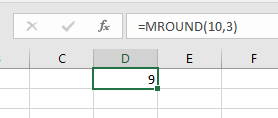
Các hàm tìm số gần nhất với số 10 là bội số của 3.
Hãy hiểu chức năng này bằng cách sử dụng nó một ví dụ.
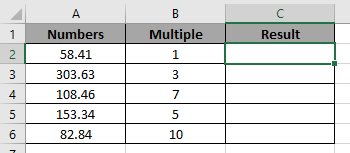
Ở đây chúng tôi có một số con số và Multiple của nó.
Chúng ta cần tìm bội số của 1 gần nhất với 58,41.
Sử dụng công thức:
=MROUND(A2,B2)
A2: số B2: nhiều
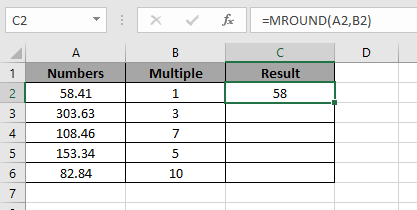
Chúng tôi biết 58 sẽ là số gần nhất với 58.41, bội số của 1.
Bây giờ sao chép công thức trong ô bằng phím tắt Ctrl + D.

Như bạn có thể thấy, hàm trả về bội số Hy vọng bạn đã hiểu cách sử dụng hàm MROUND trong Excel. Khám phá thêm các bài viết về hàm ROUND trong Excel tại đây. Vui lòng nêu thắc mắc hoặc phản hồi của bạn cho bài viết trên.